Propaganda
Todos nós precisamos de uma extensão (ou dez!) Para inserir as guias do navegador na submissão sem esforço. Especialmente você, seu tesouro.
Você não acha o gerenciamento de guias estressante e demorado? Você precisa manter o número de guias fora de controle, saber qual guia oculta o que procura, monitorar uso de memória, evite fechar a guia incorreta às pressas e preste atenção a muito mais além de realmente navegar.
No Firefox, você pode fazer com que todo esse snafu de navegação com guias desapareça com a ajuda de alguns recursos nativos e extensões inteligentes que podem assumir a maior parte do gerenciamento de guias para você.
1. Abrir várias guias na página inicial do Firefox
Se você não conseguir decidir qual site configurar como sua página inicial, não. Você pode programar o Firefox para abrir várias páginas simultaneamente sempre que clicar no Casa ou quando você inicia o Firefox. É um ajuste simples que você pode fazer agora.

Primeiro, abra (apenas) as páginas da web que você deseja iniciar como parte da configuração da sua página inicial. Agora procure o
Pagina inicial: configuração no Firefox Preferências / Opções> Geral. Tudo que você precisa fazer é clicar no Use páginas atuais botão abaixo dele. Ao fazê-lo, você verá os links das guias abertas no momento no Pagina inicial: campo, o que significa que você está pronto. Experimente estes outros maneiras de melhorar sua página inicial do Firefox 4 maneiras de iluminar sua página inicial do Mozilla FirefoxVocê pode personalizar o Firefox nos mínimos detalhes. Isso inclui dar uma reforma na página inicial e na nova guia e torná-las mais úteis. consulte Mais informação também.Agora, antes de chegarmos a essas extensões de gerenciamento de guias que prometemos mostrar, vamos dar uma olhada em algumas das outras maneiras internas de gerenciar guias no Firefox.
Restaurar guias da sessão anterior
Quando você reabre o navegador, o Firefox carrega a página inicial todas as vezes por padrão. Você pode configurá-lo para carregar suas guias abertas anteriormente.

Abra as opções do Firefox. No Geral seção, clique no menu suspenso ao lado de Quando o Firefox inicia: e selecione Mostrar minhas janelas e guias da última vez. Dessa forma, você pode voltar automaticamente às páginas da sua sessão anterior, mesmo depois de reiniciar o computador e iniciar o Firefox.
Mover guias por aí
Mova uma guia na mesma janela ou para outra janela, arrastando e soltando-a onde você precisa. Se você deseja abrir a guia em uma janela separada, arraste e solte-a da janela atual.
Separadores de pinos

Você pode fixar uma guia clicando com o botão direito nela e selecionando Fixar Guia no menu de contexto. A guia permanece no lugar mesmo quando você reinicia o Firefox. Você encontrará outras opções de guias úteis, como Guia Mudo e Feche as guias à direita, no mesmo menu de contexto que Fixar Guia.
Reabrir guias fechadas
A recuperação da guia fechada mais recente é rápida e simples com este atalho de teclado: Ctrl + Shift + T (Cmd + Shift + T em um Mac). Se você preferir usar o mouse, clique com o botão direito do mouse em qualquer guia da janela e selecione Anular Fechar separador.

Se você deseja restaurar uma ou mais guias das mais recentes, feche-as em Histórico> Guias fechadas recentemente.
Guias de marcador para mais tarde
Deseja voltar a várias guias mais tarde? Clique com o botão direito do mouse em qualquer guia da janela e selecione Adicionar todas as guias aos favoritos… Isso os marca todos de uma vez e os agrupa em uma pasta nos seus Favoritos, para que você possa restaurá-los com um único clique quando quiser.
Se você usar o atalho do teclado Ctrl + D para marcar uma página, adicione o Mudança chave para a mistura e uso Shift + Ctrl + D para marcar todas as guias.
2. Guias de grupo para uma melhor organização com grupos de guias [Não está mais disponível]
O Firefox permite agrupar guias por conveniência, pressionando Ctrl + Shift + E ou clicando na pequena seta para baixo que aparece na extremidade direita da barra de guias quando ela estourar.
Você pode até nomear grupos de guias para facilitar a identificação e arrastar e soltar guias entre grupos diferentes para reorganizá-las ao seu gosto.

Devemos avisar que esse recurso de agrupamento de guias - também conhecido como Panorama - vai acabar com o Firefox 45. Não se preocupe. Você pode instalar a extensão [Não mais disponível] de grupos de guias como um substituto. Melhor ainda, instale a extensão imediatamente, para que você não perca muito o recurso nativo quando ele finalmente desaparecer.
momento de pânico menor - os grupos de guias não fazem parte do novo @Raposa de fogo liberação. mas informações úteis sobre as alternativas fornecidas! ufa https://t.co/7R9SWFqBec
- Sarah J (@ johnsons531) 3 de fevereiro de 2016
Grupos de guias funcionam da mesma maneira que a configuração do grupo de guias interno do Firefox e foram criados usando os mesmos bits de código. Até o atalho de teclado para agrupar guias permanece o mesmo!
Se você já usa o Panorama, alterne para Grupos de guias antes você atualiza para o Firefox 45. Isso migrará seus grupos de guias para a extensão automaticamente. Se você atualizar primeiro e depois instalar Grupos de Guias, seus grupos de guias do Firefox teriam terminado na sua pasta Favoritos. Você precisará importá-los para grupos de guias da sua pasta de perfil no Firefox.
3. Economize memória com OneTab
Fechar guias libera memória, mas fechar e reabrir as mesmas páginas em guias de vez em quando é uma dor. A OneTab resolve um pouco esse problema. Quando você clica no botão da barra de ferramentas, ele agrupa todas as suas guias existentes em um grupo. Você pode restaurar qualquer uma ou todas as guias do pacote facilmente. Lembre-se de que cada pacote restaurado de guias aparece em uma janela dedicada.

Cada clique no botão OneTab cria um novo pacote. Você não pode apenas restaurar grupos de guias, mas também nomeá-los, bloqueá-los, colocar uma estrela e até compartilhá-los como uma página da web. Arraste e solte os links entre os grupos de guias para reorganizá-los.
A OneTab promete reduzir o uso de RAM em até 95%. A precisão desse número pode variar, mas você certamente verá uma diferença significativa.
Procurando uma alternativa ao OneTab? A guia Grenade [já não está disponível] é uma opção decente.
4. Navegue em particular em uma nova guia em vez de em uma nova janela com a guia particular [Não está mais disponível]
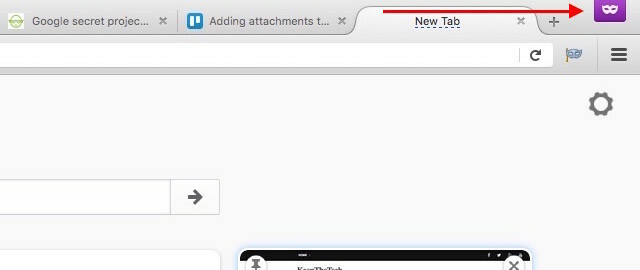
Você provavelmente já usa esta gema de uma extensão. Caso contrário, você pode começar hoje, pois permite navegar em particular em uma nova guia com um único clique no botão da barra de ferramentas. Não é mais necessário abrir uma nova janela para ficar anônima online. Claro, você precisa lembre-se que usando navegação privada não significa estar invisível online 6 maneiras de ser rastreado no modo de navegação anônima ou privadaA navegação privada é privada em 99% dos casos, mas a navegação privada pode ser invadida? Você pode dizer o que alguém viu no modo anônimo? consulte Mais informação . Você ainda pode ser rastreado.
Com Guia Particular, você pode até configurar um marcador para sempre abrir em uma guia particular, prefixando seu link com privado:. É assim que o marcador deve ser: privado:https://google.com.
5. Voltar Abas fechadas recentemente com o botão Desfazer abas fechadas [Não está mais disponível]
Tendo que abrir Histórico> Guias fechadas recentemente toda vez que você deseja restaurar uma ou mais guias que você fechou recentemente está longe de ser conveniente. Felizmente, você pode tornar acessível a lista completa de guias fechadas a partir de um botão da barra de ferramentas com o botão Desfazer guias fechadas. Aqui está um instantâneo da extensão em ação:
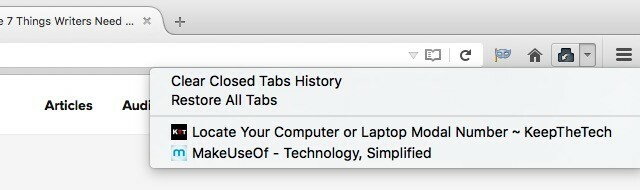
6. Exibir várias guias ao mesmo tempo com as guias lado a lado [Não está mais disponível]
Dividir a tela do computador para exibir mais de uma guia por vez pode ser bastante útil para tarefas como comparar versões de produtos lado a lado ou assistir a tutoriais em vídeo enquanto você aprender a codificar 6 vídeos impressionantes do YouTube para ajudar você a aprender o desenvolvimento do AndroidDeseja aprender como desenvolver aplicativos Android? Então esses vídeos do YouTube são perfeitos para você. consulte Mais informação .
Dois principais sistemas operacionais - Windows e OS X - introduziu um recurso de tela dividida em 2015 A vista dividida do El Capitan parece inútil até que você realmente a useSplit View parece um truque, até você usá-lo por um tempo. Então você se perguntará como usou o seu Mac sem ele. consulte Mais informação . Você pode adicionar algo semelhante (e melhor!) Ao seu navegador com as guias Mosaico. Ele permite que você organize suas guias em um layout semelhante a uma grade para visualizar várias delas simultaneamente.
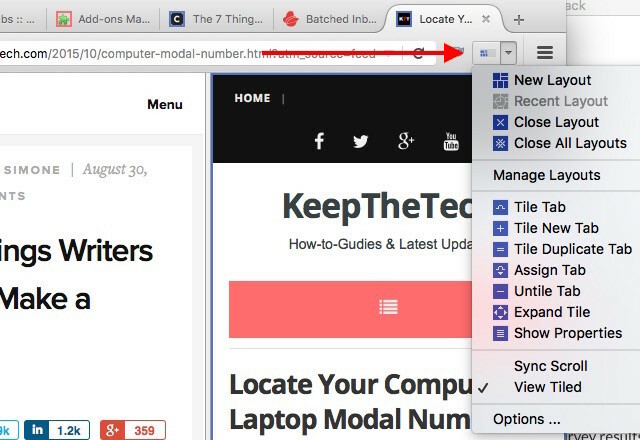
Clique no botão da barra de ferramentas Guias de bloco para acesso rápido às funções que ajudarão você a criar layouts lado a lado e gerenciá-los. Você pode se sentir intimidado pelas várias maneiras pelas quais pode manipular guias usando esta extensão. Passe algum tempo criando layouts lado a lado e movendo as coisas. Você logo entenderá.
Se você também é um usuário do Chrome, tente esse Extensões do Chrome para visualizar várias guias ao mesmo tempo Visualize facilmente várias guias ao mesmo tempo com essas extensões do ChromeO espaço da tela é particularmente importante em um trabalho com altos requisitos de produtividade. Esqueça infinitas extensões de gerenciamento de guias, essas quatro extensões do Chrome redefinirão como você usa seu navegador. consulte Mais informação .
7. Guias de microgerenciamento com o Tab Mix Plus [não está mais disponível]
@beaulebens Você precisa de várias linhas! Eu uso uma extensão FF chamada Tab Mix Plus para sobrecarregar as guias.
- Nick Momrik (@nickmomrik) 2 de fevereiro de 2016
O Tab Mix Plus é uma extensão obrigatória se você deseja um controle super fino sobre suas guias. Duplicar guias, restaurar guias e janelas fechadas, gerenciar o comportamento do link - essas são algumas das funções de superfície que você terá ao instalar a extensão. Há muito mais que você pode fazer com isso que decidimos O Tab Mix Plus merece uma crítica dedicada Gerenciar guias do Firefox como um profissional com o Tab Mix PlusSeja honesto! Quantas guias do navegador você abriu no momento? Mais de uma década atrás, o Firefox - então conhecido como Firebird - introduziu as guias do navegador para as massas. A navegação com guias rapidamente se tornou um ... consulte Mais informação .
Embora o Tab Mix Plus seja ótimo, muitos usuários relataram problemas com o recurso de recuperação de sessão. então recomendamos aderir ao gerenciador de sessões padrão do Firefox em vez de passar para o Tab Mix Plus. Você será solicitado a fazer essa escolha na primeira vez em que reiniciar o Firefox após instalar a extensão. Obviamente, você também pode ajustar essa configuração de (o Sessão guia) nas preferências do Tab Mix Plus.
Sim, este Tab Mix Plus é útil, mas também pode ser avassalador, especialmente para usuários que gostam de seus aplicativos minimalistas. Se parecer um exagero para seus hábitos de navegação, tente o Manipulador de várias guias. Ele adiciona opções úteis ao menu de contexto de uma guia e é muito mais fácil de descobrir.

Manipulador múltiplo possui várias configurações em sua seção de preferências, mas você não precisa olhar para eles se não quiser. Você pode manter o conteúdo com as opções simples do menu de contexto, como Separador Duplicado,Salvar todas as guias, Selecione guias semelhantes, e Feche outras guias semelhantes.
8. Tornar a barra de guias mais espaçosa com impedir o estouro de guias [Não está mais disponível]
Não é irritante que a barra de guias do Firefox fique cheia com apenas 10 a 15 guias? Se você abrir mais, precisará clicar em uma pequena seta à direita da barra de guias para acessar todas as suas guias. Uma maneira de atrasar essa bagunça na barra de guias é otimizar a aparência das guias. E é aí que entra o recurso Evitar estouro de guias.

A extensão reduz o tamanho das guias, torna as guias fixas mais finas e até comprime o botão Firefox para dar mais espaço na barra de guias. O redimensionamento de guias não leva tempo porque o recurso Prevenir estouro de guias desativa as animações que acompanham essa ação. Também facilita a identificação de guias que ainda não foram carregadas, escurecendo-as.
Emparelhe esta extensão com a próxima e você conseguirá identificar melhor as guias, apesar das larguras menores.
9. Visualizar guias com escopo de guias [não está mais disponível]

Se você precisar de algumas tentativas para acessar a guia que procura, geralmente adorará o escopo da guia. Permite visualizar uma guia em um pop-up quando você passa o mouse sobre a guia.
A visualização pode demorar alguns segundos para carregar, se você tiver uma conexão lenta com a Internet, mas, quando o fizer, aparecerá instantaneamente durante o restante da sessão do navegador. Você pode redimensionar o pop-up nas preferências de extensão, se desejar uma visualização maior.
10. Exibir guias em uma estrutura em árvore com Guia Estilo da Árvore
Uma maneira fácil de lidar com um excesso de guias e encontrar as corretas facilmente é reorganizando as guias em uma estrutura semelhante a uma árvore. A guia Estilo da árvore faz isso por você. É um desses extensões que são o orgulho do Firefox 7 extensões que os usuários do Firefox adoram que nenhum outro navegador tenhaAs extensões nem sempre são suportadas em todos os navegadores. Confira essas adoradas extensões exclusivas do Firefox que são tão úteis que você pode ser influenciado por qualquer outro navegador usado atualmente. consulte Mais informação .

Depois de instalar a guia Estilo da árvore, suas guias aparecem em uma barra lateral na janela do navegador. Você pode optar por ter a barra lateral à esquerda ou à direita, alterar sua capa, definir sua largura e fazer vários outros ajustes nas preferências de extensão.
Você também pode ver rapidamente como as guias estão relacionadas entre si. Todos os links que você abre de uma página da web específica têm um relacionamento pai-filho com o último.
Eu organizo tudo hierarquicamente. Como eu consegui sobreviver até agora sem a "aba Estilo de árvore" no firefox e a "Contorno de guias" no chrome.
- Pádraig Brady (@pixelbeat_) 29 de janeiro de 2016
A funcionalidade de arrastar e soltar da guia Estilo da árvore facilita abrir abas ou movê-las para locais precisos na estrutura da árvore. E, é claro, as estruturas das guias são dobráveis, o que significa que você pode se encaixar muitos guias no Firefox e ainda conseguem mantê-las organizadas.
Se você deseja um arranjo de guias semelhante no Chrome, tente o Guias de estilo de árvore lateral extensão. É apenas 1 forma de integrar Firefox e Chrome 9 maneiras de sincronizar o Firefox e o Chrome: favoritos, senhas e muito maisÉ fácil trabalhar com dois navegadores se você mantiver seus dados sincronizados. Aqui estão algumas maneiras de fazer o Chrome e o Firefox funcionarem em harmonia. consulte Mais informação .
11. Abrir downloads em uma nova guia com a guia Download [Já não está disponível]
A decisão da Mozilla de abrir as opções do Firefox em uma nova guia em vez de em uma janela modal (iniciando o Firefox 38) foi uma jogada bem-vinda para muitos de nós. Você sabe, você pode estender essa funcionalidade aos downloads do Firefox também com a guia Download.
Não há muito na extensão. Você o instala, reinicia o Firefox e clica no botão da barra de ferramentas da extensão para abrir Downloads em uma nova guia. Mantenha a guia presa para facilitar o acesso.
12. Obtenha mais imóveis da tela com barra de guias Ocultar com uma guia [Não está mais disponível]

Se você deseja manter uma única guia aberta, pode se livrar da distração da barra de guias com Ocultar barra de guias com uma guia. Não há nada que você precise fazer além de instalar a extensão. Depois de fazer isso, toda vez que você reduz a uma guia, a barra de guias desaparece automaticamente.
Você pode ocultar a barra de guias, mesmo quando houver mais de uma guia aberta. Você só precisa de uma extensão diferente - Hide Tabbar [No Longer Available]. Ele permite que você use uma tecla de atalho para fazer a barra de guias desaparecer e reaparecer. Sentindo-se com preguiça de fazer isso? Sem problemas. Você pode definir um cronômetro para ocultar automaticamente a barra de guias.
Por padrão, a combinação de teclas Ctrl + F11 alterna a barra de guias. Mesmo em um Mac, o atalho permanece o mesmo e não se transforma em Cmd + F11 como você esperava, dado o diferenças entre os teclados de PC e Mac Mudando do Windows? Dicas essenciais do teclado para iniciantes em MacMover de um PC com Windows para um Mac pode ser um choque de várias maneiras para novos usuários, então aqui está um guia de início rápido para se ajustar ao layout do teclado do Mac. consulte Mais informação .
Gerenciamento de guias sem estresse
Sua experiência com as extensões do Firefox pode variar com base na versão do Firefox que você está usando (atualize para a mais recente). Além disso, você pode enfrentar problemas exclusivos de compatibilidade. Apesar dessas possibilidades, vale a pena experimentar cada uma das extensões listadas aqui. Prometemos que sua experiência de navegação com guias será melhor para ela.
Também precisa de algumas dicas para lidar com os favoritos? Mostraremos como salve anotações com seus favoritos. E lembre-se, você pode use o Firefox Sync para manter seus dados de navegação sincronizados Como usar o Firefox Sync para manter seus dados de navegação sincronizadosO Firefox Sync permite manter seus favoritos, senhas, opções e mais sincronizados em todos os seus dispositivos. Veja como usá-lo. consulte Mais informação .
Akshata treinou em testes manuais, animação e design de UX antes de se concentrar em tecnologia e escrita. Isso reuniu duas de suas atividades favoritas - entender os sistemas e simplificar o jargão. Na MakeUseOf, Akshata escreve sobre como tirar o melhor proveito dos seus dispositivos Apple.


